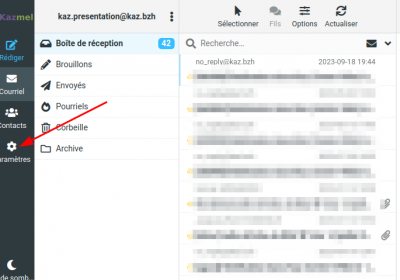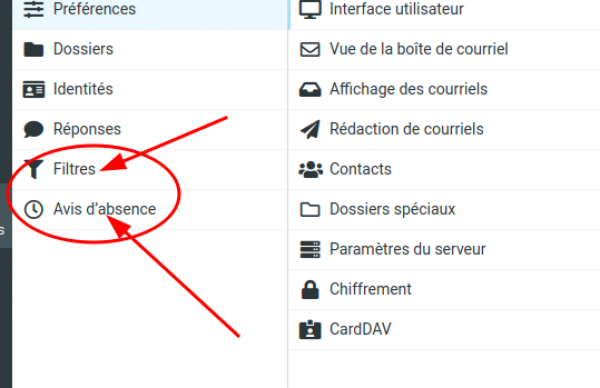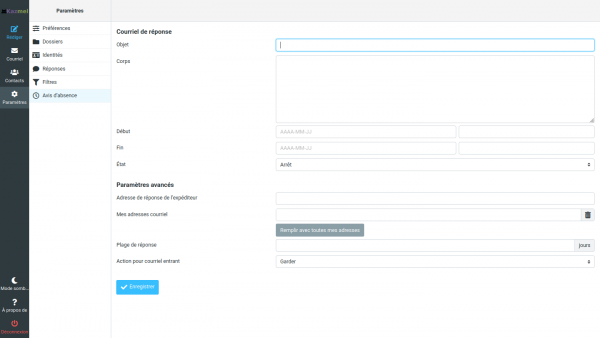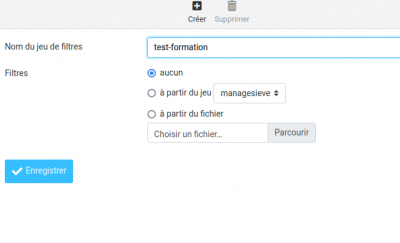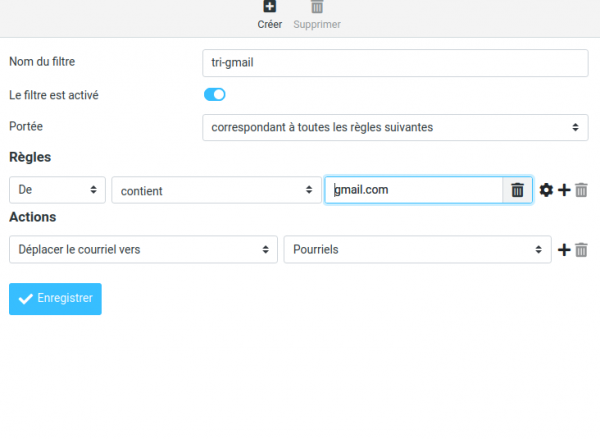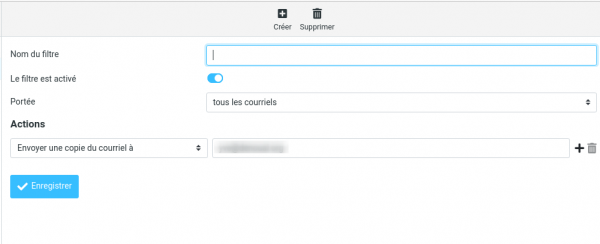Outils pour utilisateurs
Table des matières
Filtres et répondeur sur la messagerie KAZ
Il peut être intéressant de pouvoir filtrer les mails quand ils arrivent. Il est aussi intéressant de pouvoir activer un répondeur pendant une période donnée, en cas d' absence.
Explications sur les filtres :
Un filtre de message sert à exécuter une action quand un message arrive : On peut vouloir mettre certains courrier automatiquement dans des dossiers, ou supprimer des mails en choisissant l' expéditeur. Les filtres peuvent être gérées dans le client de messagerie. exemple dans thunderbird il est possible de filtrer dans le menu outils, filtre des messages. L' inconvénient principal est qu' il faut que thunderbird soit ouvert pour que les filtres s' exécutent. De plus, le courrier ne sera pas filtré sur le téléphone dans K9mail par exemple.
Pour pallier a ce problème, l' idéal est d' exécuter des filtres sur le serveur de mail, ceux ci seront actifs pour tous les clients de messagerie : thunderbird, K9mail, outlook, webmail. cette fonctionnalité s' appelle les filtres sieve https://fr.wikipedia.org/wiki/Sieve
Ces scripts peuvent être écrit dans leur langage spécique, mais le plus simple est d' aller sur le webmail de Kaz : http://webmail.kaz.bzh et dans votre compte aller dans paramètres :
Et le choix peut se porter sur les filtres ou sur le fait d' activer le répondeur
Le répondeur:
Pour le cas du répondeur, il faut choisir avis d' absence.
Les champs sont assez explicites.
- Il faut donner un objet à la réponse
- un corps de message qui décrit l' absence
- les champs suivants permettent de choisir la période pendant laquelle le répondeur est actif avec les champs début et fin
- Les paramètres avancés permettent de définir un adresse de réponse différente, ainsi qu' une action de conservation des mails ou non.
- Le champ plage de réponse définit les jours pendant lesquels le répondeur doit donner une réponse à un même expéditeur. Il n' est pas forcement obligatoire de répondre tous les jours à une même personne, à chaque mail que vous être absent.
Les filtres:
Pour les filtres de mail il faut retourner dans préférences et choisir filtres.
Dans la fenêtre de gauche il faut cliquer sur la roue dentée et créer un nouveau jeu de filtre
Dans ce même menu il est possible de supprimer un jeu de filtre, de modifier ou désactiver. On peut ainsi créer une sorte de catégorie de filtres dans laquelle on va mettre des filtres qui sont à créer dans la fenêtre de droite.
On donne un nom à ce jeu de filtres :
Il faut ensuite sélectionner ce nom et créer notre premier filtre dans la fenêtre de droite
Les listes permettent de choisir des critères,
ici on filtre les mails qui contiennent l' adresse gmail.com et on les met dans un dossier.
On enregistre le nom et c' est fini
On peut créer plusieurs critères dans le même filtre ou créer autant de filtres que de critères, c' est au choix.